
Dans cette leçon, vous allez lier le modèle de maison en bord de plage à 3ds Max, ajuster la lumière du jour et ajouter des matériaux à la scène.
Liez le fichier FBX :
 Démarrez 3ds Max.
Démarrez 3ds Max. - Dans le menu
 Application, sélectionnez Importer
Application, sélectionnez Importer  Lier Revit.
Lier Revit. - Dans la boîte de dialogue Fichier, choisissez my_beachhouse_with_camera.rvt,, puis cliquez sur Ouvrir.
Si vous n'avez pas terminé la leçon précédente ou si vous l'avez ignorée parce que vous n'avez pas installé Revit, copiez le fichier \original_rvt\beachhouse_with_camera.rvt dans le dossier \Revit_files parent, puis choisissez plutôt beachhouse_with_camera.rvt ,.
Il se produit une pause pendant que 3ds Max lit le fichier Revit, puis 3ds Max affiche la boîte de dialogue Sélectionner une vue Revit.
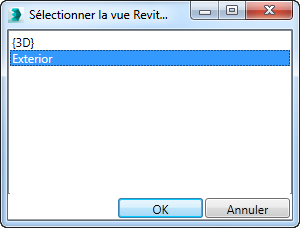
- Dans la boîte de dialogue Sélectionner une vue Revit, cliquez sur Extérieur pour le mettre en surbrillance, puis cliquez sur OK.
3ds Max configure beachhouse.rvt en tant que fichier à joindre.
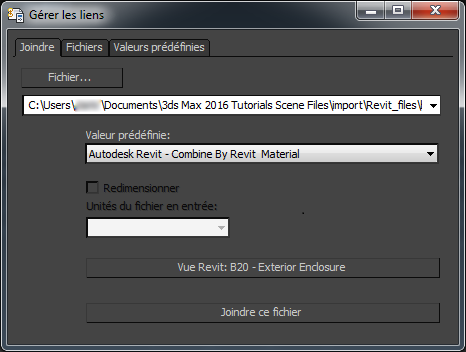
- Dans la boîte de dialogue Gestionnaire de liaison des fichiers, cliquez sur l'onglet Valeurs prédéfinies.
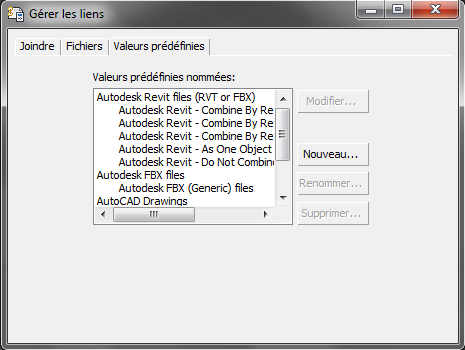
L'onglet Valeurs prédéfinies affiche la liste des valeurs prédéfinies permettant de lier des fichiers RVT, FBX ou DWG. Dans l'onglet principal Attacher, vous pouvez choisir une valeur prédéfinie dans la liste déroulante Valeurs prédéfinies. L'onglet Valeurs prédéfinies vous sert à modifier les valeurs prédéfinies ou à en ajouter de nouvelles.
- Dans l'onglet Valeurs prédéfinies, cliquez pour mettre en surbrillance l'entrée Autodesk Revit - Combiner par type de famille Revit, puis cliquez sur Copier.

- Dans la boîte de dialogue Nouvelle valeur prédéfinie de paramètre qui apparaît, donnez à la nouvelle valeur prédéfinie le nom de Type de famille Revit avec des matériaux, puis cliquez sur OK.

- Dans l'onglet Valeurs prédéfinies, cliquez pour mettre en surbrillance la valeur prédéfinie que vous venez de créer, puis cliquez sur Modifier.
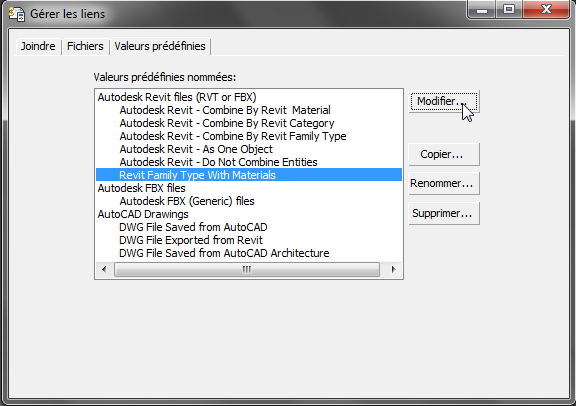
- Dans la boîte de dialogue Paramètres de liaison des fichiers: fichiers Revit (RVT ou FBX), cliquez pour activer les deux options du groupe Matériau, puis cliquez sur Enregistrer.
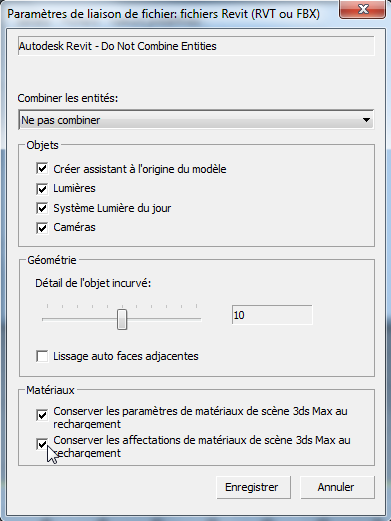
Ces options permettent de conserver les matériaux de 3ds Max lorsque vous liez une scène ou rechargez une scène liée.
- Retournez dans le groupe de fonctions Attacher, puis sélectionnez Type de famille Revit avec des matériaux dans la liste déroulante Valeurs prédéfinies.
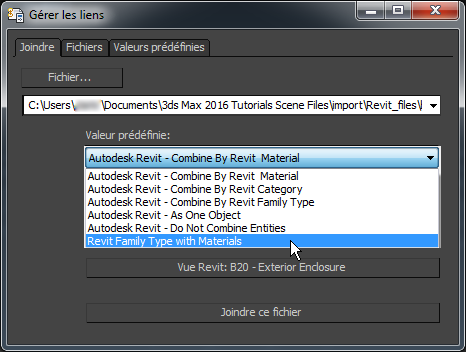
- Cliquez sur Joindre ce fichier.
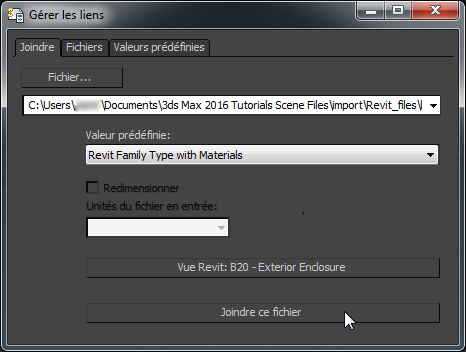
- Le Gestionnaire de liaison des fichiers vous invite à ajouter un contrôle d'exposition. Cliquez sur Oui.

Pendant que 3ds Max lie le fichier RVT, une barre de progression s'affiche dans la zone de la barre d'état de la fenêtre 3ds Max et, après un certain temps de traitement, la scène Revit apparaît dans les fenêtres.
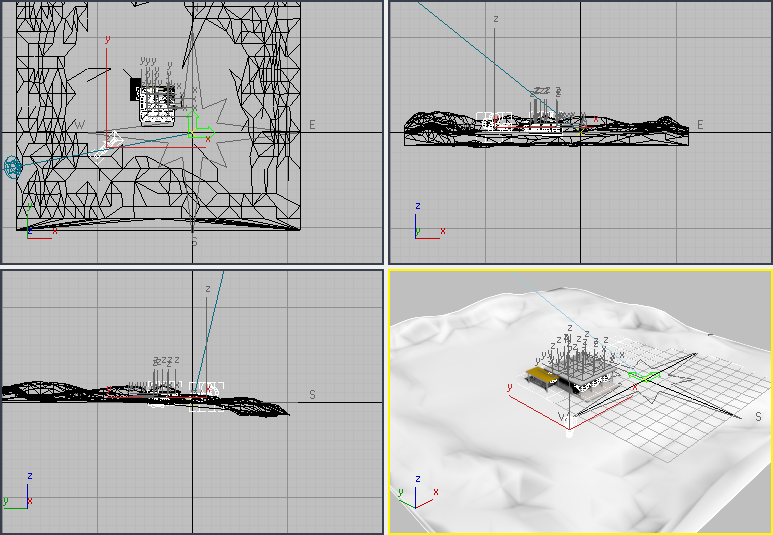
- Dans la boîte de dialogue Gestionnaire de liaison des fichiers, cliquez sur l'onglet Fichiers.
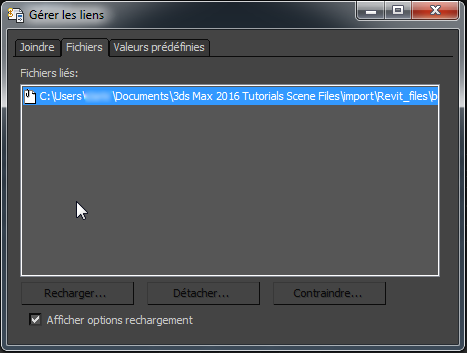
L'onglet Fichiers indique que le fichier beachhouse.rvt est lié à la scène 3ds Max. Vous utiliserez à nouveau cet onglet une fois les modifications apportées à la scène dans Revit; pour le moment, vous avez terminé avec le Gestionnaire de liaisons de fichier.
-
 Fermez la boîte de dialogue Gestionnaire de liaison des fichiers.
Fermez la boîte de dialogue Gestionnaire de liaison des fichiers.
Définissez l'illumination en lumière du jour :
- Dans la fenêtre Perspective, cliquez sur l'étiquette de fenêtre Point de vue (elle porte tout d'abord l'étiquette "Perspective"), puis choisissez Caméras
 Vues : extérieur.
Vues : extérieur. La fenêtre adopte le point de vue de la caméra que vous avez paramétrée dans Revit.
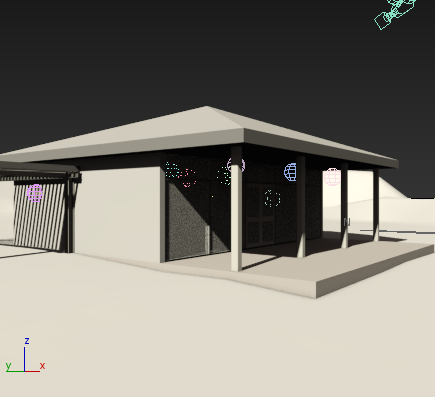
La maison possède des objets de lumière, comme vous pouvez le voir sur le porche et l'abri de voiture, mais ils sont désactivés dans la mesure où vous avez choisi un format d'exportation Soleil uniquement.
- Dans le groupe de fonctions Explorateur de scènes, cliquez sur l'objet SoleiletCiel-002 pour le mettre en surbrillance, puis cliquez sur OK.
SoleiletCiel-002 est un enfant de Compass001. Si vous ne voyez pas l'objet SoleiletCiel-002, cliquez sur l'icône en forme de flèche située à côté de Compass001 pour voir SoleiletCiel-002. En outre, vous devrez peut-être augmenter la largeur de la colonne Nom pour afficher les noms des objets.
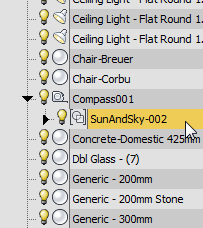 Conseil : Par défaut, le groupe de fonctions Explorateur de scènes s'affiche à gauche de la fenêtre, mais s'il a été masqué, vous pouvez appuyer sur la touche H pour afficher la version flottante de l'explorateur.
Conseil : Par défaut, le groupe de fonctions Explorateur de scènes s'affiche à gauche de la fenêtre, mais s'il a été masqué, vous pouvez appuyer sur la touche H pour afficher la version flottante de l'explorateur. - Accédez au groupe de fonctions
 Mouvement. Dans le panneau déroulant Paramètres de contrôle, regardez les paramètres.
Mouvement. Dans le panneau déroulant Paramètres de contrôle, regardez les paramètres. Le champ Lieu indique bien Boston et dans le groupe Temps
 les champs Mois, Jour, Heures et Minutes comportent les valeurs de lumière du jour que vous avez définies dans Revit.
les champs Mois, Jour, Heures et Minutes comportent les valeurs de lumière du jour que vous avez définies dans Revit. 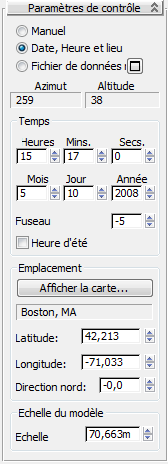
La seule modification à appliquer au soleil est son orientation dans le ciel, pour faire en sorte que ses rayons soient dirigés vers la terrasse et le salon.
- Dans la zone Emplacement
 champ Direction nord, saisissez 300, puis appuyez sur ENTREE.
champ Direction nord, saisissez 300, puis appuyez sur ENTREE. 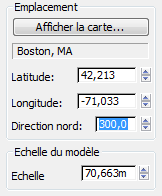
Définissez le niveau gamma et ajoutez un contrôle d'exposition :
- Assurez-vous que la fenêtre Vue 3D: extérieur est active, puis dans la barre d'outils principale, cliquez sur
 (fenêtre Image rendu).
(fenêtre Image rendu). - Dans la fenêtre Image rendu, cliquez sur
 (Environnement et effets (Contrôles d'exposition)) pour ouvrir la boîte de dialogue correspondante. Vous pouvez y définir l'exposition correcte de la scène.
(Environnement et effets (Contrôles d'exposition)) pour ouvrir la boîte de dialogue correspondante. Vous pouvez y définir l'exposition correcte de la scène. - Dans le panneau déroulant Contrôle d'exposition, si le "Contrôle d'exposition photographique mr" n'est pas déjà actif, sélectionnez-le dans la liste déroulante.
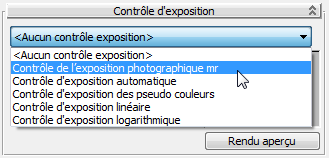
- Faites défiler le panneau déroulant Contrôle de l'exposition photographique mr jusqu'en bas, de façon à voir la zone Paramètres Gamma/LUT. Si le gamma est désactivé, cliquez sur Configuration. Si le gamma est déjà activé, passez directement à l'étape 7.

- 3ds Max ouvre la boîte de dialogue Préférences avec l'onglet Gamma et LUT sélectionné. Activez l'option Activer correction gamma/LUT. Assurez-vous que la correction gamma est activée et que la valeur gamma est égale à 2,2.
Activez également les options Modifier les sélecteurs de couleurs et Modifier l'éditeur de matériaux dans le groupe Matériaux et couleurs.
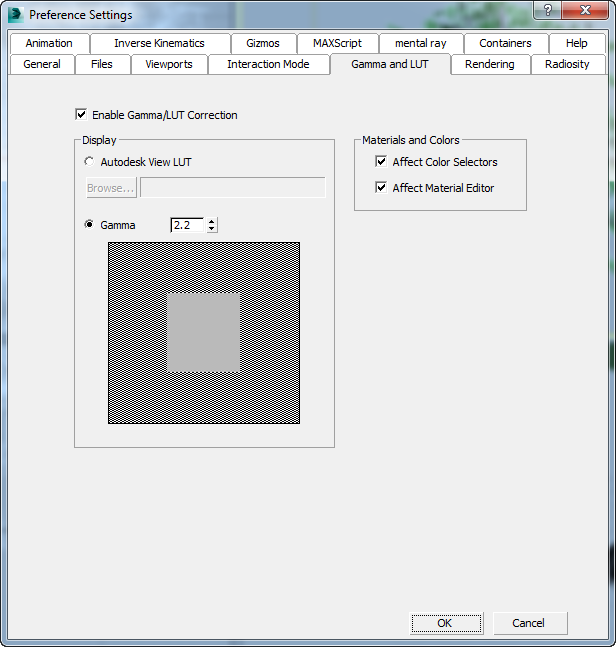
La correction gamma permet d'améliorer l'apparence des rendus.
- Cliquez sur OK pour fermer la boîte de dialogue Préférences.
- Dans le panneau déroulant "Contrôle de l'exposition photographique mr", choisissez Exposition photographique.
- Dans le panneau déroulant "Contrôle de l'exposition photographique mr"
 groupe Exposition, choisissez Eclairage physique, lumière naturelle extérieure, ciel clair dans la liste déroulante Valeurs prédéfinies.
groupe Exposition, choisissez Eclairage physique, lumière naturelle extérieure, ciel clair dans la liste déroulante Valeurs prédéfinies. 
- Définissez la valeur de la Vitesse d'obturation sur 250.0 (1/250 sec.) et la valeur de l'ouverture (valeur arrêt) à 5,6.

Ces paramètres correspondent à ceux que vous utiliseriez avec une caméra dans des conditions d'éclairage similaires.
- Dans le panneau déroulant Contrôle d'exposition, assurez-vous que la case Actif est activée, puis cliquez sur le bouton Rendu aperçu pour vérifier rapidement la façon dont les valeurs prédéfinies d'exposition affecteront la scène.

- Le résultat semble satisfaisant, alors dans la fenêtre Image rendue, cliquez sur Rendu.

La maison est correcte mais le terrain est trop régulier car il n'a pas été optimisé dans Revit. Dans les procédures qui suivent, vous allez remplacer le matériau du terrain par un matériau que vous créerez dans 3ds Max.
-
 Fermez la fenêtre Image rendu ainsi que
Fermez la fenêtre Image rendu ainsi que  la boîte de dialogue Environnement et effets.
la boîte de dialogue Environnement et effets.
Configurez l'objet terrain :
-
 Basculez sur une présentation sur quatre fenêtres, activez la fenêtre Dessus et
Basculez sur une présentation sur quatre fenêtres, activez la fenêtre Dessus et  sélectionnez l'objet représentant le terrain.
sélectionnez l'objet représentant le terrain. 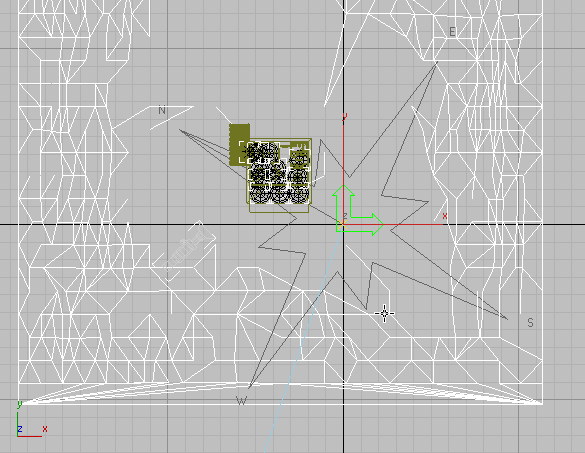
- L'objet terrain est nommé Inconnu; accédez au groupe de fonctions
 Modifier et, dans le champ Nom, remplacez le nom par Terrain.
Modifier et, dans le champ Nom, remplacez le nom par Terrain. Comme l'indique le groupe de fonctions Modifier, du point de vue de 3ds Max, l'objet Terrain est simplement un objet lié venant d'un autre fichier.
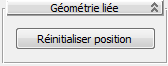
Pour que le terrain affiche une texture mappée dans les fenêtres, il lui faut un modificateur Mapping UVW.
- Toujours dans le groupe de fonctions Modifier, ouvrez la liste des modificateurs et appliquez un modificateur Mapping UVW à l'objet Terrain.
- Dans le panneau déroulant Paramètres du modificateur Map UVW
 groupe Mapping, laissez le type de projection défini sur Planaire, et si l'option Taille de texture réaliste est activée, désactivez-la.
groupe Mapping, laissez le type de projection défini sur Planaire, et si l'option Taille de texture réaliste est activée, désactivez-la.
Ajoutez un matériau au terrain :
- Dans la barre d'outils principale, cliquez sur
 (Editeur de matériaux) pour ouvrir l'éditeur de matériaux détaillé.
(Editeur de matériaux) pour ouvrir l'éditeur de matériaux détaillé. 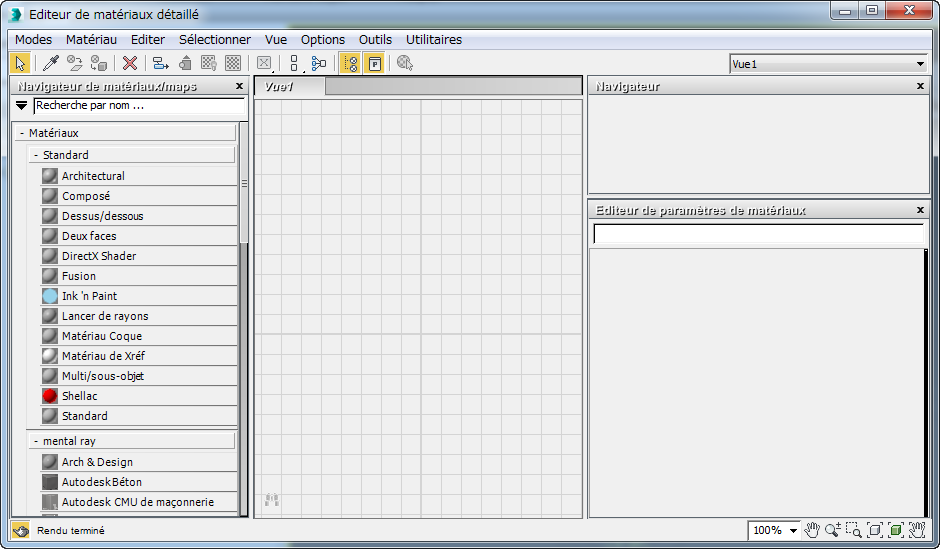 Conseil : Si vous ouvrez l'éditeur de matériaux compact à la place, vous pouvez passer à l'interface détaillée en sélectionnant Modes
Conseil : Si vous ouvrez l'éditeur de matériaux compact à la place, vous pouvez passer à l'interface détaillée en sélectionnant Modes Editeur de matériaux détaillé.
Editeur de matériaux détaillé. - Faites glisser un matériau Autodesk générique depuis le groupe de fonctions du Navigateur de matériaux/maps à gauche jusqu'à la vue active au centre de l'éditeur de matériaux détaillé. (Le matériau Autodesk générique est dans le groupe Matériaux
 mental ray.)
mental ray.) 3ds Max affiche un noeud pour le matériau générique dans la vue active.
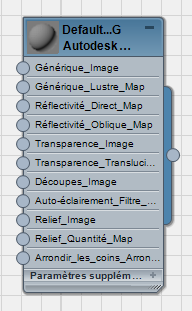
- Cliquez deux fois sur le nouveau noeud Matériau générique.
Les paramètres du matériau générique s'affichent dans le groupe de fonctions Editeur de paramètres, à droite de l'éditeur de matériaux détaillé.
- Renommez le matériau Terrain.

Lorsque vous modifiez le nom dans le champ Nom, le nom indiqué dans la barre de titre du noeud du matériau est également mis à jour.
- Dans la vue active, faites glisser un fil du composant Image_Générique du noeud du matériau Terrain.
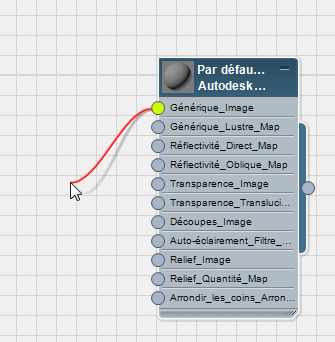
Relâchez le bouton de la souris. 3ds Max ouvre un menu contextuel.
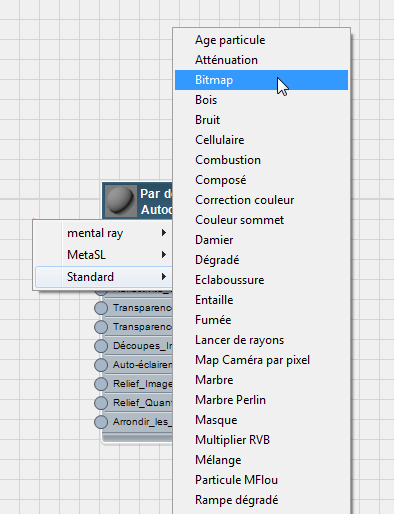
Dans le menu contextuel, choisissez Standard
 Bitmap.
Bitmap. 3ds Max ouvre une boîte de dialogue de fichier.
- Dans la boîte de dialogue File (Fichier), vérifiez que Type de fichiers est défini sur Tous les formats. Accédez au dossier \sceneassets\images, choisissez terrain.jpg, puis cliquez sur Ouvrir.

Bitmap utilisé pour le terrain en bord de mer
- Cliquez deux fois sur le nouveau noeud Bitmap pour en afficher les paramètres.
- Dans le panneau déroulant Coordonnées, si l'option Utiliser échelle réaliste est activée, désactivez-la.

Vous devez désactiver l'option Utiliser échelle réaliste pour pouvoir adapter la map à l'objet surface dans un rapport de un à un. Pour la même raison, ne modifiez pas les valeurs de recouvrement définies par défaut à 1,0 dans U et 1,0 dans V.
- Dans la barre d'outils de l'éditeur de matériaux détaillé, cliquez pour activer
 (Afficher les matériaux ombrés dans la fenêtre). (Si vous utilisez un pilote de fenêtre hérité, l'info-bulle de ce bouton indique "Afficher map standard dans la fenêtre".) Remarque : Si un menu contextuel s'affiche, choisissez la première des options Afficher texture: Afficher sur Terrain (Autodesk générique).
(Afficher les matériaux ombrés dans la fenêtre). (Si vous utilisez un pilote de fenêtre hérité, l'info-bulle de ce bouton indique "Afficher map standard dans la fenêtre".) Remarque : Si un menu contextuel s'affiche, choisissez la première des options Afficher texture: Afficher sur Terrain (Autodesk générique). - Cliquez sur le noeud du matériau Terrain pour l'activer. Dans la barre d'outils de l'éditeur de matériaux détaillé, cliquez sur
 (Attribuer le matériau à la sélection).
(Attribuer le matériau à la sélection). Désormais, la texture est visible sur l'objet Terrain dans les fenêtres ombrées.
- Réduisez l'éditeur de matériaux détaillé, activez la fenêtre Dessus et appuyez sur la touche F3 pour activer l'ombrage et voir comment la texture a été appliquée à l'objet Terrain.
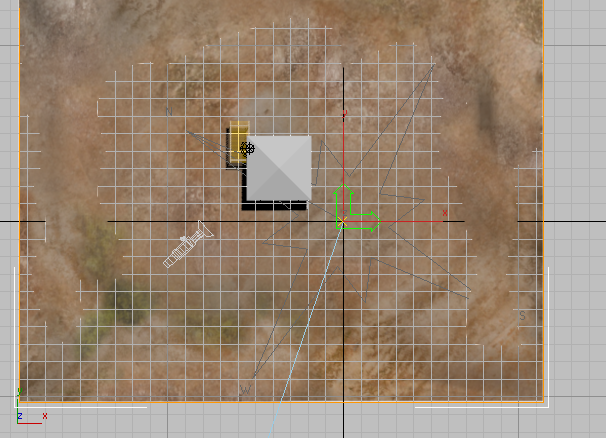
Ajoutez un map de relief au terrain :
- Appuyez sur la touche M pour restaurer la fenêtre de l'éditeur de matériaux détaillé.
- Dans la vue active, faites glisser un fil du port de sortie du noeud Bitmap (la commande circulaire à droite du noeud) et connectez ce fil au composant Relief_Image du noeud du matériau Terrain.
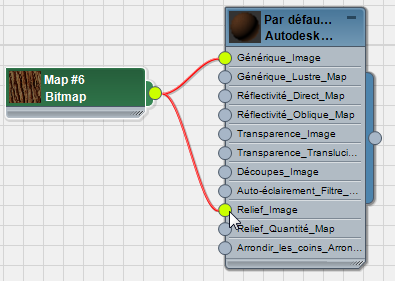
- Cliquez deux fois sur le noeud du matériau Terrain pour en afficher les paramètres. Faites défiler la liste vers le bas jusqu'au panneau déroulant Relief, puis cliquez sur Activer.
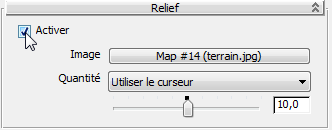
- Faites glisser la glissière Quantité afin que la quantité de relief ait une valeur proche de 1,0.
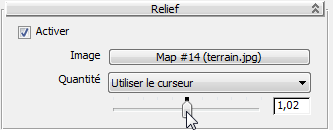
La texture Relief n'apparaît pas dans les fenêtres, mais elle sera visible lorsque vous effectuerez le rendu de la scène.
- Réduisez l'éditeur de matériaux détaillé.
- Activez la fenêtre Vue 3D: extérieur, puis
 générez le rendu de la scène.
générez le rendu de la scène. 
Maintenant, la maison en bord de plage est située au milieu d'un terrain sec pouvant correspondre à des dunes de sable.
Ensuite, vous allez ajouter à la scène un objet représentant un plan d'eau.
Créez une surface qui deviendra l'océan :
- Dans la fenêtre Dessus, effectuez un zoom arrière et un panoramique de façon à ce que la zone du terrain soit plus petite et que la maison soit située dans la partie supérieure de la fenêtre.
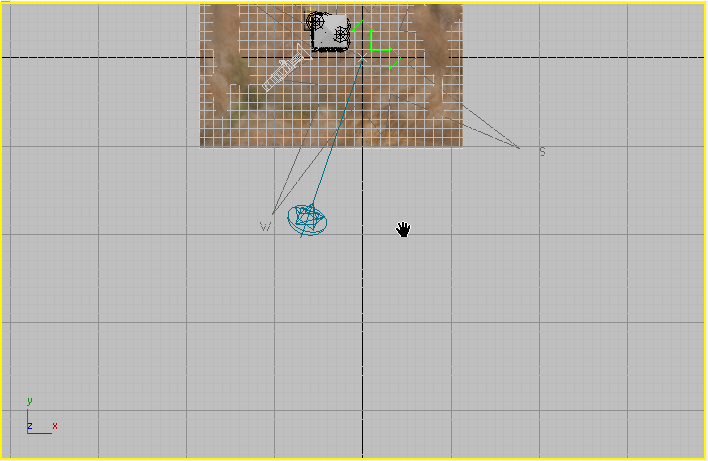
- Accédez au
 groupe de fonctions Créer, activez
groupe de fonctions Créer, activez  (Géométrie), puis, dans le panneau déroulant Type d'objet, cliquez sur Plan.
(Géométrie), puis, dans le panneau déroulant Type d'objet, cliquez sur Plan. - Dans la fenêtre Dessus, faites glisser le curseur pour créer un plan qui chevauche la partie inférieure de l'objet Terrain.

- Appuyez sur la touche G pour désactiver l'affichage de la grille dans la fenêtre Dessus.
- Dans la barre d'outils principale, cliquez sur
 (Sélection et déplacement) pour activer cette option. Activez la fenêtre Face. Dans la fenêtre Face, déplacez le plan verticalement sur l'axe Y tout en observant la fenêtre Dessus. Arrêtez le déplacement du plan lorsque celui-ci coupe l'objet Terrain en donnant l'impression d'un rivage.
(Sélection et déplacement) pour activer cette option. Activez la fenêtre Face. Dans la fenêtre Face, déplacez le plan verticalement sur l'axe Y tout en observant la fenêtre Dessus. Arrêtez le déplacement du plan lorsque celui-ci coupe l'objet Terrain en donnant l'impression d'un rivage. 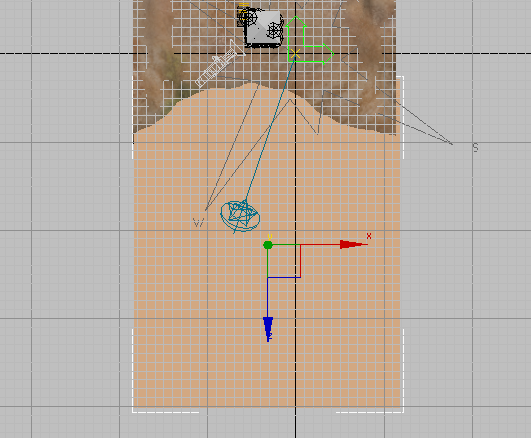
Vous allez ensuite modifier l'échelle de rendu du plan, de façon qu'il s'étende à l'horizon dans les rendus.
- Accédez au
 groupe de fonctions Modifier. Renommez l'objet plan Océan.
groupe de fonctions Modifier. Renommez l'objet plan Océan. - Dans le panneau déroulant Paramètres
 groupe Multiplicateurs rendu
groupe Multiplicateurs rendu  champ Echelle, tapez 50.
champ Echelle, tapez 50. 
Vous multipliez ainsi la surface du plan par un facteur de 50 à chaque rendu de scène. Utiliser le facteur d'échelle peut être plus pratique que de donner d'importantes dimensions au plan.
Ajoutez un matériau à l'océan :
- Appuyez sur la touche M pour ouvrir l'éditeur de matériaux détaillé.
- Faites glisser un matériau Autodesk Water du navigateur vers la vue active. (Tout comme le matériau Autodesk générique, le matériau Autodesk eau figure dans le groupe Matériaux
 mental ray.)
mental ray.) - Cliquez deux fois sur le noeud du matériau Water pour en afficher les paramètres.
- Dans le panneau déroulant Water, définissez le type et la couleur sur Mer/océan générique.

- Déplacez la fenêtre de l'éditeur de matériaux détaillé de façon à voir à la fois la vue active et la fenêtre Dessus. Faites glisser le curseur à partir de la prise de sortie du noeud du matériau Water et déposez le matériau sur le plan Océan que vous venez de créer.
Vous avez maintenant un plan d'eau pour l'océan de votre scène. Toutefois, pour pouvoir voir l'océan dans un rendu, vous devez définir un nouveau point de vue.
-
 Fermez l'éditeur de matériaux détaillé.
Fermez l'éditeur de matériaux détaillé.
Ajoutez une caméra :
- Activez la fenêtre Dessus et appuyez sur la touche F3 pour désactiver l'ombrage.
- Utilisez
 (Panoramique) et
(Panoramique) et  (Zoom région) pour obtenir une vue rapprochée du bungalow.
(Zoom région) pour obtenir une vue rapprochée du bungalow. - Accédez au groupe de fonctions
 Créer, activez
Créer, activez  (Caméras), puis, dans le panneau déroulant Type d'objet, cliquez sur Cible.
(Caméras), puis, dans le panneau déroulant Type d'objet, cliquez sur Cible. - Cliquez pour placer la caméra sur la terrasse juste devant la porte à deux battants, puis faites-la glisser vers le bas afin d'orienter la cible en direction de l'océan.

La caméra est créée au niveau du sol. Vous pouvez maintenant élever l'objet caméra au niveau de l'oeil.
- Activez la fenêtre Caméra existante, Vue 3D: extérieur, puis appuyez sur C pour afficher la fenêtre selon la perspective de la caméra nouvellement créée.
- Accédez au groupe de fonctions
 Modifier
Modifier  groupe Plans de détourage et assurez-vous que l'option Détourage manuel est désactivée.
groupe Plans de détourage et assurez-vous que l'option Détourage manuel est désactivée. - Cliquez sur
 (Panoramique), puis glissez vers le bas, de sorte que la caméra et sa cible (l'horizon) s'élèvent simultanément du niveau du sol.
(Panoramique), puis glissez vers le bas, de sorte que la caméra et sa cible (l'horizon) s'élèvent simultanément du niveau du sol. 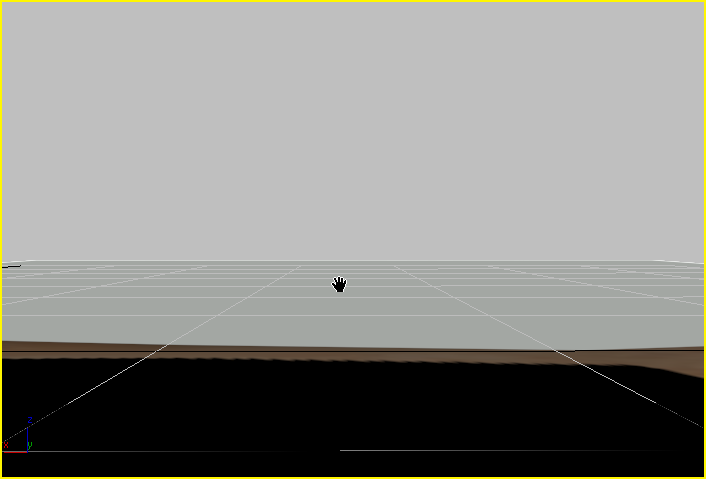 Conseil : Cela permet de regarder d'autres fenêtres pendant que vous ajustez la position de la caméra. Cela peut également être utile pour passer temporairement de la fenêtre Caméra001 à une vue filaire.
Conseil : Cela permet de regarder d'autres fenêtres pendant que vous ajustez la position de la caméra. Cela peut également être utile pour passer temporairement de la fenêtre Caméra001 à une vue filaire. - Déplacez l'outil Panoramique légèrement vers la droite jusqu'à ce qu'apparaisse une colonne en arrière-plan.
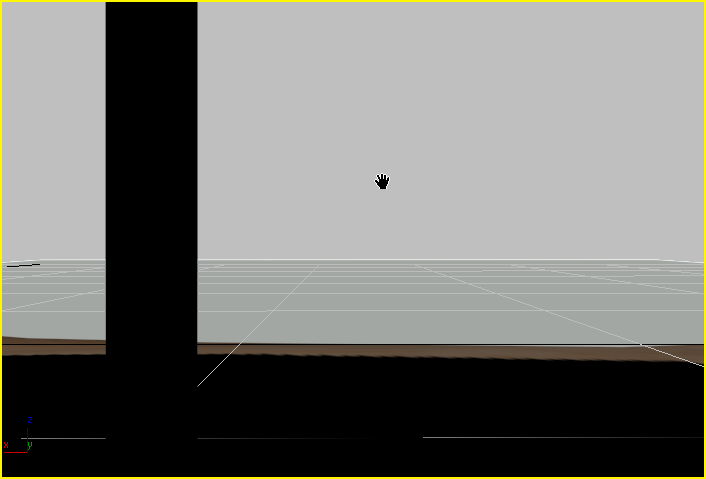
-
 Effectuez le rendu de la scène.
Effectuez le rendu de la scène. 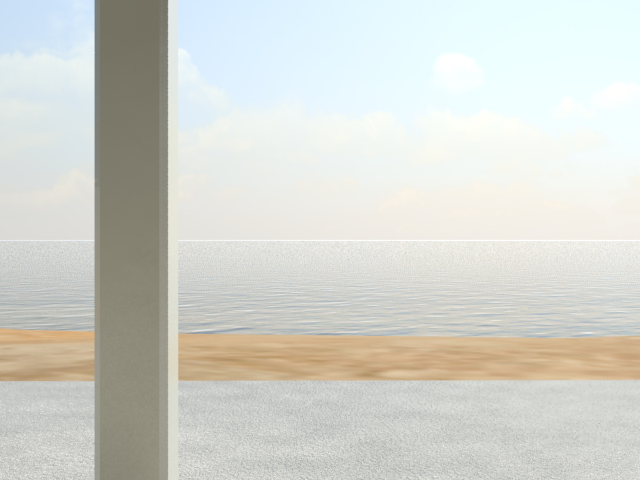
Depuis le porche, vous pouvez voir la plage et l'océan.
Réglez l'heure de la journée et la position du soleil :
- Activez la fenêtre Face, cliquez sur
 (Cadrer), puis
(Cadrer), puis  sélectionnez l'objet lumière du jour.
sélectionnez l'objet lumière du jour. 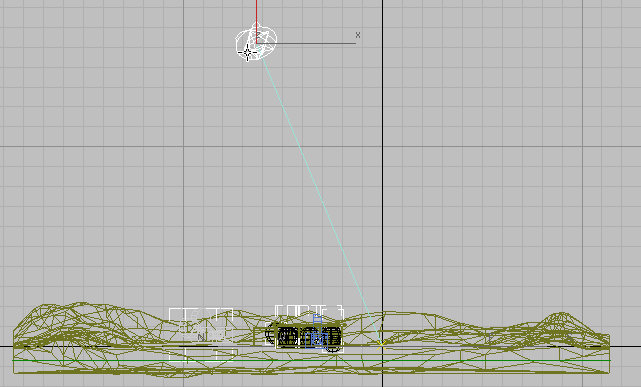
- Accédez au groupe de fonctions
 Mouvement
Mouvement  panneau déroulant Paramètres de contrôle, puis dans le groupe Temps, attribuez la valeur 19 ou 7 PM au champ heures. Changez les minutes en 0.
panneau déroulant Paramètres de contrôle, puis dans le groupe Temps, attribuez la valeur 19 ou 7 PM au champ heures. Changez les minutes en 0. Vous devez également modifier le mois en 6 et le jour en 21.

- Dans le panneau déroulant Paramètres de contrôle
 groupe Emplacement
groupe Emplacement  champ Direction nord, saisissez 260,0.
champ Direction nord, saisissez 260,0. 
Le soleil est maintenant visible dans la vue depuis le porche de la fenêtre Caméra001.
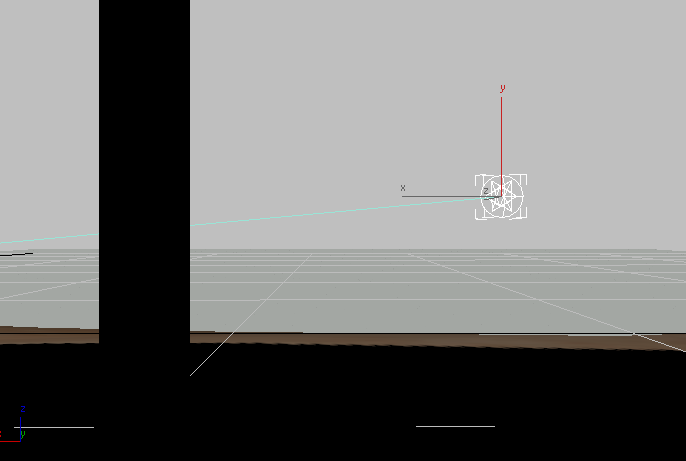
- Activez la fenêtre Caméra001 et cliquez sur
 (fenêtre Image rendu).
(fenêtre Image rendu). - Dans la fenêtre Image rendu, cliquez sur
 (Environnement et effets (Contrôles d'exposition)) pour ouvrir la boîte de dialogue correspondante.
(Environnement et effets (Contrôles d'exposition)) pour ouvrir la boîte de dialogue correspondante. - Cliquez sur le bouton Rendu aperçu pour vérifier rapidement le rendu.
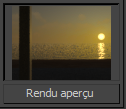
Le résultat est trop sombre, car l'exposition est définie pour une lumière du jour complète.
- Dans le panneau déroulant Contrôle de l'exposition photographique mr
 groupe Exposition, changez la valeur de la vitesse d'obturation à 125,0 (1/125 sec.).
groupe Exposition, changez la valeur de la vitesse d'obturation à 125,0 (1/125 sec.). 
La miniature d'aperçu de rendu fait une mise à jour dynamique et montre plus de détails.
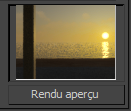
- Dans la fenêtre Image rendu, cliquez sur Rendu.
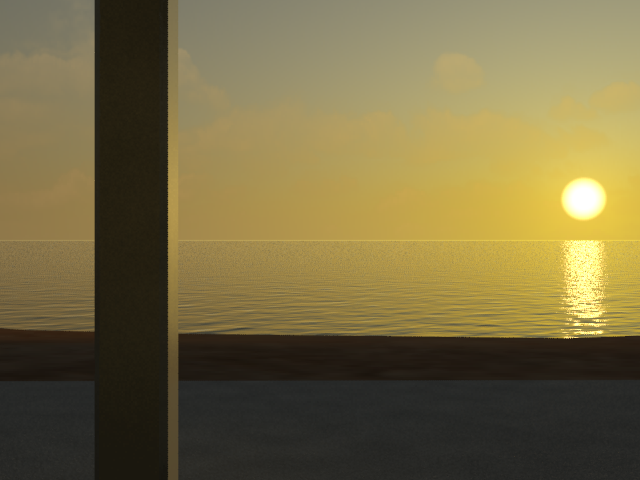
Le soleil, que vous avez repositionné en objet Lumière du jour, est en grande visibilité et l'objet Surface et le plan que vous avez créés présentent des détails intéressants du fait des matériaux qui leur ont été appliqués.
Pour voir la plage au coucher du soleil, vous pouvez ajuster l'heure de la journée et la position du soleil.
Restaurez l'heure du jour et la vue extérieure :
- L'objet Lumière du jour étant toujours sélectionné, dans le panneau déroulant Paramètres de contrôle
 groupe Temps, ramenez les heures à 15, puis dans le groupe Emplacement, ramenez la valeur du champ Direction nord à 300.
groupe Temps, ramenez les heures à 15, puis dans le groupe Emplacement, ramenez la valeur du champ Direction nord à 300. - Basculez la fenêtre Caméra001 sur Vue 3D: extérieur et, dans la boîte de dialogue Environnement et effets
 panneau déroulant Contrôle de l'exposition photographique mr
panneau déroulant Contrôle de l'exposition photographique mr  groupe Exposition, changez la vitesse d'obturation à 250 (1/250 sec.).
groupe Exposition, changez la vitesse d'obturation à 250 (1/250 sec.). -
 Fermez la boîte de dialogue Environnement et effets.
Fermez la boîte de dialogue Environnement et effets. - Dans la fenêtre Vue 3D: extérieur,
 effectuez un travelling arrière jusqu'à ce que vous puissiez voir l'abri pour voiture en entier.
effectuez un travelling arrière jusqu'à ce que vous puissiez voir l'abri pour voiture en entier. 
- Dans la fenêtre de Image rendu, cliquez sur Rendu pour générer le rendu de la nouvelle vue extérieure.

Le résultat est similaire à celui de votre précédent rendu. Dans la leçon suivante, vous allez modifier la taille de l'abri pour voiture.